
Въпреки широко разпространеното безплатни посланиците за комуникация, потребителите на Android са все още активно се използват от стандартни инструменти за изпращане на SMS. С тяхна помощ можете да създавате и изпращате не само текстови съобщения, но също така и мултимедийни (MMS). Ще опишем правилните настройки на устройството и процедурата за изпращане допълнително по време на статията.
Работа с MMS на Android
Процедурата за MMS може да бъде разделена на две стъпки в подготовката на телефона и създаване на мултимедийни съобщения. Моля, обърнете внимание, дори и с правилните настройки, като се има предвид, че всеки аспект ние име, някои телефони просто не поддържат MMS.Стъпка 1: MMS настройки
Преди да се пристъпи към изпращане на мултимедийни съобщения, трябва първо да се провери и да добавите ръчно настройки в зависимост от характеристиките на оператора. Ние даваме само четири основни опции като пример, а уникалните параметри са необходими за всеки мобилен доставчик. Също така, не забравяйте да се свържете на тарифен план подкрепа MMS.
- Всеки оператор има при активиране на SIM карта, както и в случай на мобилен интернет, настройки за MMS трябва да се добавят автоматично. Ако това не се случи и мултимедийни съобщения не се изпращат, опитайте се да си поръчате автоматични настройки:
- Tele2 - Call 679;
- MegaFon - Изпрати SMS с номер "3" на номер 5049;
- MTS - Изпрати съобщение с думата "MMS" към номер 1234;
- Beeline - Call 06503 или използвайте USSD команда "* 110 * 181 #".
- Когато проблемите с автоматични MMS настройки, можете да се добавят ръчно в параметрите на Android система устройство. Отворете раздела "Settings", в "Wireless Networks", щракнете върху "Още" и отидете на страницата "Мобилни мрежи".
- Ако е необходимо, изберете използваната СИМ карта и кликнете върху реда "Access Point". Ако има MMS настройки тук, но когато не работи, да ги изтриете и кран на "+" на горния панел.
- В прозореца "Промяна на точка за достъп", трябва да въведете данните по-долу, в съответствие с оператора използва. След това, натиснете три точки в ъгъла на екрана, изберете "Save" и, връщайки се към списъка с настройки, инсталиране на маркера до този, създаден.

Tele2:
- "Име" - "Tele2 MMS";
- "APN" - "MMS.tele2.ru";
- "MMSC" - "http://mmsc.tele2.ru";
- "Proxy MMS" - "193.12.40.65";
- "MMS порт" - "8080".
Мегафон:
- "Име" - "Мегафон MMS" или който и да е;
- "APN" - "MMS";
- "Потребителско име" и "Парола" - "GData";
- "MMSC" - "HTTP: // MMSC: 8002";
- "Proxy MMS" - "10/10/10";
- "MMS порт" - "8080";
- "МСС" - "250";
- "МНК" - "02".
MTS:
- "Име" - MTS Център MMS;
- "APN" - "MMS.mts.ru";
- "Потребителско име" и "Парола" - "MTS";
- "MMSC" - "HTTP: // MMSC";
- "Proxy MMS" - "192.168.192.192";
- "MMS порт" - "8080";
- "Тип APN" - "MMS".
Beeline:
- "Име" - "Beeline MMS";
- "APN" - "MMS.Beeline.Ru";
- "Потребителско име" и "Парола" - "Beeline";
- "MMSC" - "HTTP: // MMSC";
- "Proxy MMS" - "192.168.094.023";
- "MMS порт" - "8080";
- "Тип удостоверяване" - "PAP";
- "Тип APN" - "MMS".


Именувани параметри ще ви позволи да се подготвят за Android устройство, за да изпратите MMS. Въпреки това, поради неработоспособност на настройки в някои ситуации, може да се изисква индивидуален подход. За да се свържете с нас в коментарите или техническата подкрепа на оператора се използва.
Стъпка 2: Изпращането на MMS
За да започнете да изпращате мултимедийни съобщения, в допълнение към описаните по-горе настройки и свързване на подходяща тарифа, нищо повече нужди. Изключение прави изключение някакви удобни за кандидатстване "Съобщения", които обаче трябва да бъдат зададени на смартфона. Можете да изпратите пратка както за потребителя, в даден момент, а няколко дори и при липса на получателя възможност за отчитане на MMS.
- Стартирайте "Съобщения" приложението и натиснете иконата "Ново съобщение", с изображението "+" в долния десен ъгъл на екрана. В зависимост от платформата, подписът може да се различава от "Start Chat".
- В полето Текст: "Кой" въведете име, телефон или поща на получателя. Можете също така да изберете достъпен контакт на вашия смартфон от съответното приложение. В същото време, като кликнете върху бутона "Старт на групов чат", можете да добавите няколко потребители едновременно.
- Натискането веднъж блока "Enter SMS текст", вие можете да създадете обикновена съобщение.
- За да се превърне в SMS MMS, кликнете върху иконата на "+" в долния ляв ъгъл на екрана до текстовото поле. От представените опции, изберете някоя мултимедиен елемент, било то Smiley, анимация, фото галерия или място на картата.
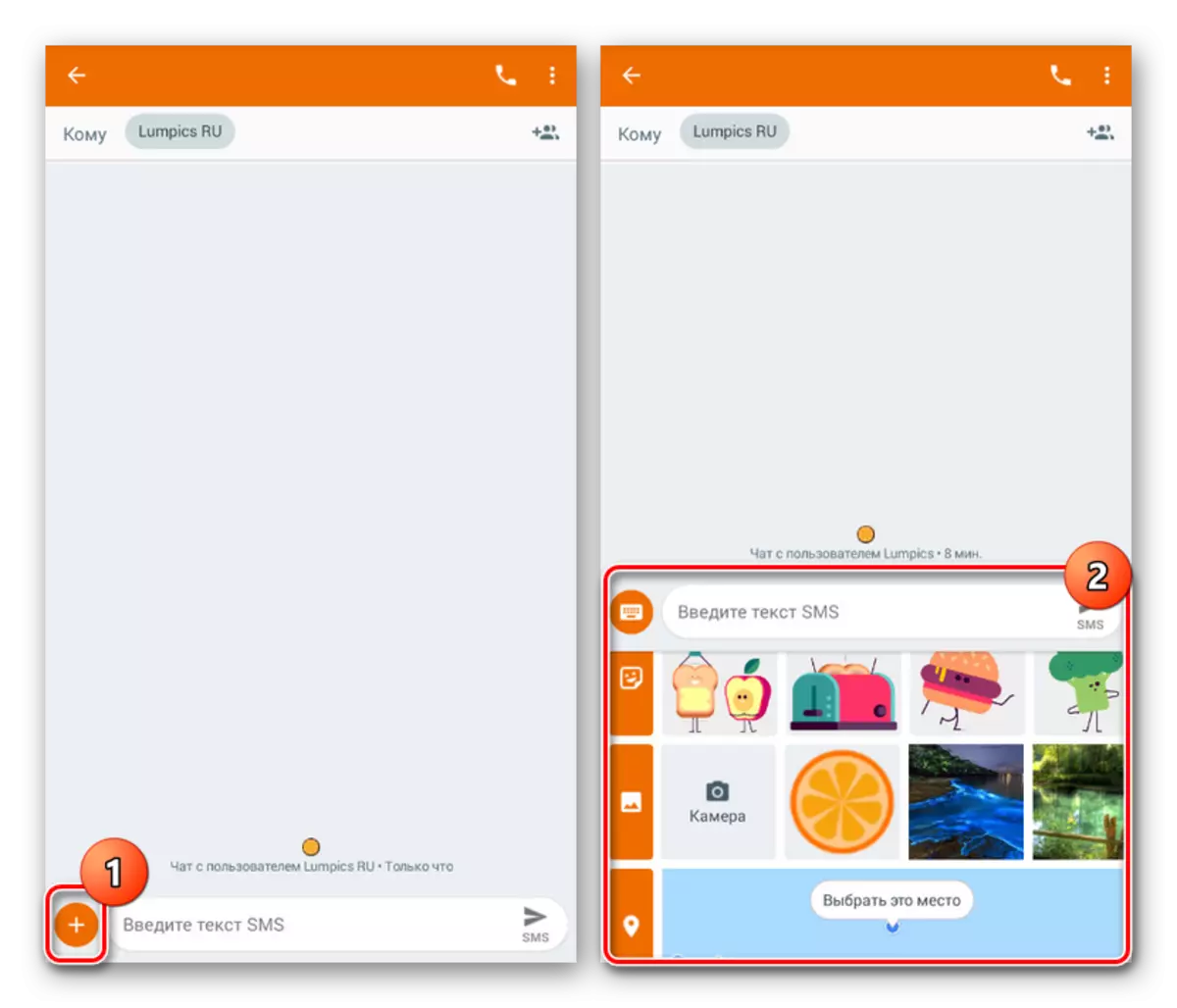
Чрез добавяне на един или повече файлове, ще ги видите в блок създаване съобщение на над текстовото поле и могат да бъдат отстранени, ако е необходимо. В същото време, подписът под бутона за изпращане ще се промени на MMS.
- Пълно редактиране и натиснете определен бутон да предаде. След това процедурата по изпращането ще започне, съобщението ще бъде доставен на получателя, избран заедно с всички мултимедийни данни.


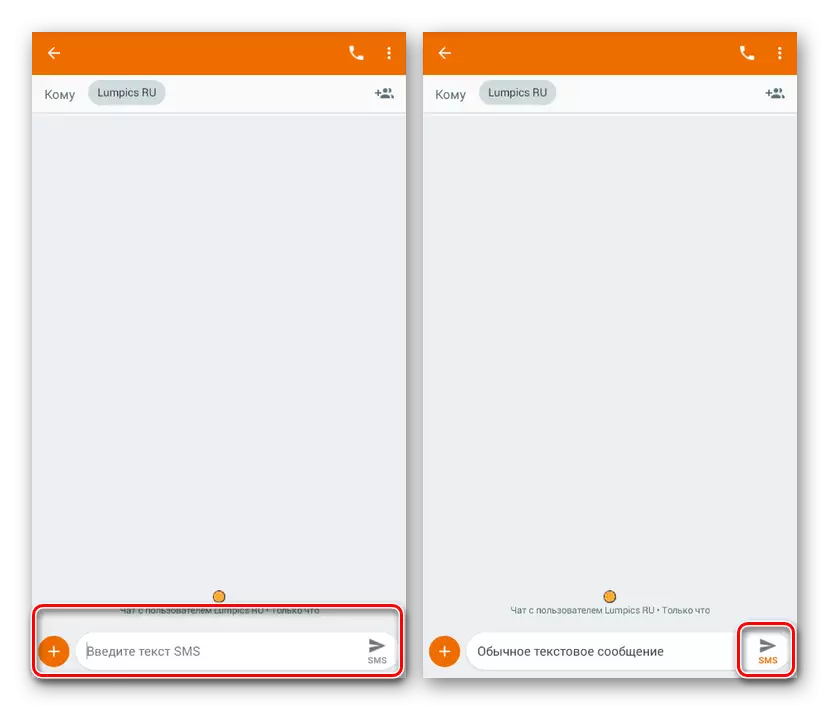
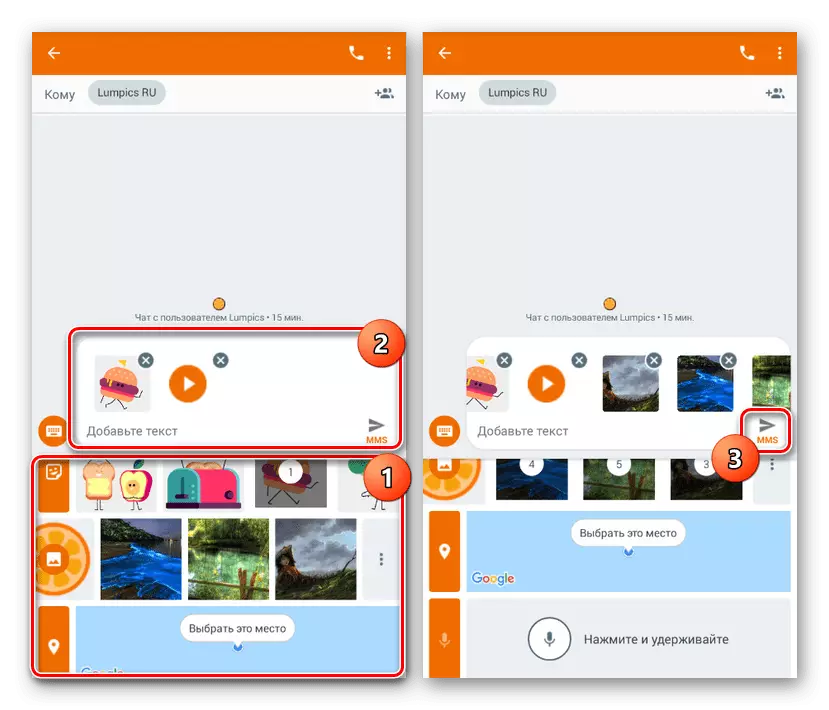

Ние сме смятали най-достъпното и в същото време да използваме стандартния начин да използваме, което можете по всеки телефон, ако има SIM карта. Въпреки това, дори дадено простотата на описаната процедура, MMS е значително по-ниска от повечето пратеници, като по подразбиране осигурява подобен, но напълно свободен и напреднал набор от функции.
